Animer des images clés OFX sur la barre temporelle
L'animation d'image clé OFX basée sur la barre temporelle vous permet de créer et d'ajuster des envelopper pour les effets d'événement et de piste (OFX) directement dans la barre temporelle. Vous pouvez ainsi animer les paramètres d'effet vidéo avec la même précision intuitive que vous connaissez déjà pour l'automatisation du volume ou du panoramique. En travaillant directement dans la barre temporelle, vous conservez une vue d'ensemble complète et aucun changement inutile d'interface n'est nécessaire.
-
Une vue d'ensemble complète : regardez le résultat au fur et à mesure que vous placez et ajustez les images clés sur la barre temporelle.
-
Synchronisez précisément les modifications des paramètres avec les images, les coupes et les battements.
-
Coordonnez plusieurs paramètres d'un effet afin qu'ils évoluent conjointement au fil du temps.
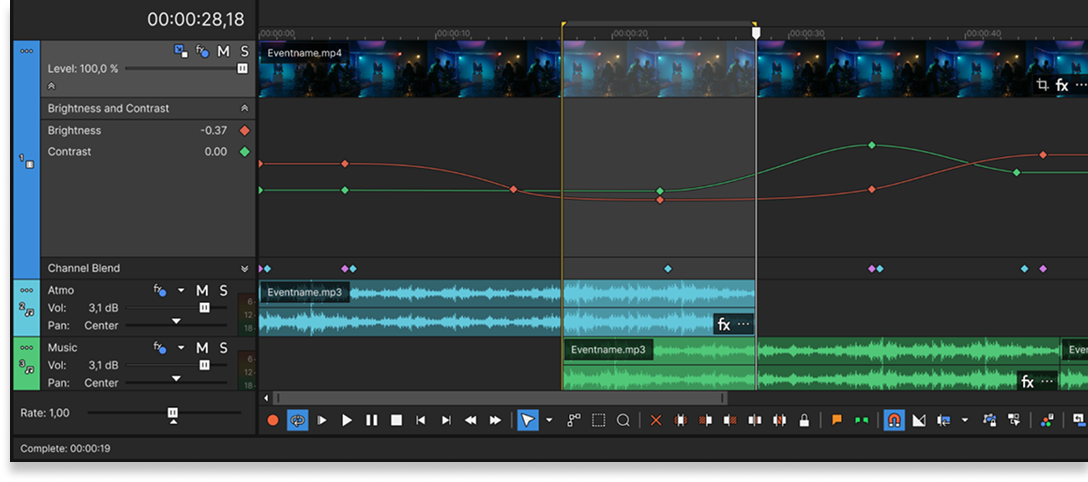
CHIFFRE Animation d'enveloppe basée sur la barre temporelle
Créer des images clés sur la barre temporelle
Vérifiez que l'option Affichage | Afficher les enveloppes d'effet OFX (bêta) est activée afin que les enveloppes OFX apparaissent sur la barre temporelle (désactivé par défaut).
-
Déterminez les zones où vous souhaitez appliquer l'animation :
1Niveau de la piste L'effet s'applique à tous les événements sur la piste et son enveloppe couvre l'ensemble de la piste. 2Niveau de l'événement L'effet s'applique uniquement à ce clip et son enveloppe apparaît à l'intérieur du clip. 
CHIFFRE Enveloppes de la barre temporelle. 1 Les enveloppes au niveau de la piste couvrent l'ensemble de la piste. 2 Les enveloppes au niveau de l'événement n'apparaissent qu'à l'intérieur du clip.
-
Dans la fenêtre Effets vidéo, faites glisser l'effet vers l'événement (niveau de l'événement) ou vers l'en-tête de piste (niveau de la piste).
-
Dans l'interface Effets, cliquez sur
Animer à côté de chaque paramètre que vous souhaitez animer.
Si vous avez utilisé un préréglage, une image clé initiale (point) est généralement créée au début avec la valeur préréglée.
-
Dans la barre temporelle, cliquez sur Développer les images clés de la piste dans l'en-tête de piste.
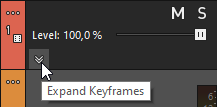
-
Cliquez sur le bouton Développer les images clés de l'effet sélectionné pour afficher les enveloppes de paramètres.
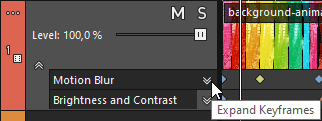
-
Ajoutez des images clés supplémentaires si nécessaire :
-
Double-cliquez sur l'enveloppe, ou :
-
Effectuez un clic droit sur l'enveloppe et sélectionnez Ajouter un point.
-
-
Ajuster les valeurs et les courbes : faites glisser les images clés ou effectuez un clic droit sur une image clé pour saisir une valeur exacte ou choisir un type de courbe.
Pour plus d’informations, consultez la rubrique . Ajuster les valeurs et les courbes
-
Passez le projet en lecture pour prévisualiser le résultat.
Ajuster les valeurs et les courbes
Utilisez le menu contextuel pour ajuster les valeurs et les courbes directement sur la barre temporelle. L'emplacement où vous effectuez un clic droit détermine la portée de la commande :
-
Zone des images clés (fond de piste vide) : actions pour toutes les enveloppes visibles ou pour afficher/masquer les enveloppes.
-
Enveloppe cible (la ligne) : actions pour l'enveloppe de ce paramètre spécifique.
-
Image clé (le nœud/point) : actions pour l'image clé sélectionnée uniquement.
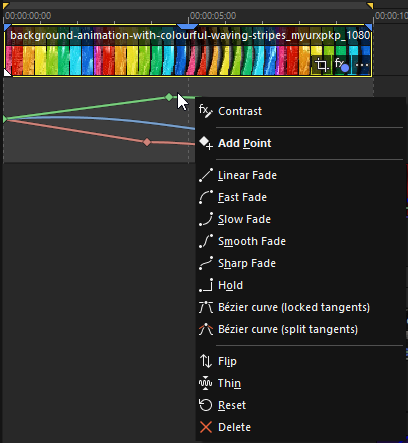
CHIFFRE Menu contextuel de l'enveloppe de la barre temporelle pour modifier les images clés et les courbes
Ajouter une image clé :
- Sur une seule enveloppe : effectuez un clic droit sur l'enveloppe cible ► Ajouter un point (insère une image clé (point) à la position du curseur).
- Sur toutes les enveloppes visibles : effectuez un clic droit dans la zone des images clés ► Ajouter un point.
Définissez des valeurs précises ou sélectionnez une courbe :
Effectuez un clic droit sur une image clé pour saisir une valeur numérique ou sélectionner un type de courbe (par exemple, Linéaire, Rapide, Lent, Lisse, Précis, Conserver, Bézier).
Outils pour la forme de l'enveloppe :
Effectuez un clic droit sur l'enveloppe cible et sélectionnez Retourner (inverser autour de la valeur moyenne) ou Amincir (réduire les images clés intermédiaires tout en conservant la forme générale).
Afficher/masquer et nettoyer :
-
Effectuez un clic droit sur la zone des images clés pour afficher ou masquer les enveloppes de paramètres.
-
Utilisez Réinitialiser pour supprimer toutes les images clés du paramètre actuel (enveloppe plate), ou :
-
Supprimer pour éliminer l'image clé sélectionnée.
-
Utilisez la fonction Annuler si vous supprimez par erreur des images clés.
Seules les commandes d'animation d'un module externe sont visibles à la fois. Cependant, il est possible d'ajuster le timing des enveloppes réduites sans affecter leurs valeurs.
Dernière modification le décembre 08, 2025